| Visual Basic 図解 基礎解説 |
|
|
この説明は VB6 に関するものです。VB.NET以降のものでは画面が異なります。
概要VBの基本画面の1つデザイン画面について簡単に説明します。 |
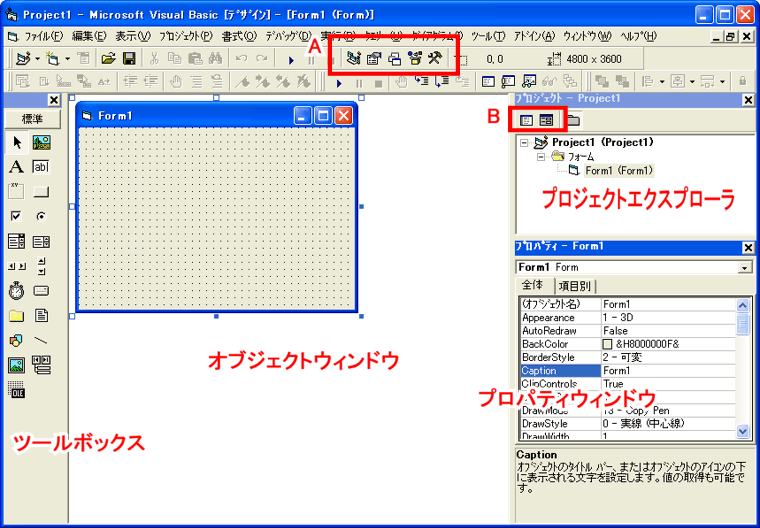
ここのアイコンからオブジェクトを選択して配置します。オブジェクトというと難しいですが、コマンドボタンやスクロールバーなどプログラマーでなくてもよく見かけるものです。(もちろん中にはめったにお目にかからないような物もある)。これらオブジェクトは「コントロール」「標準コントロール」「ActiveX」「コンポーネント」などいろいろな名前で呼ばれます。
ツールボックスが表示されていないときは、メニューの[表示]から[ツールボックス]をクリックすると表示されます。また、Windowsの普通のウィンドウと同じように大きさを変えたり、移動させることもできます。このことは他のウィンドウでも同じです。
初心者はまず用のないウィンドウです。重要なのはBと書いた赤い 四角でくくってあるボタンです。一番左のボタンを押すとオブジェクトウィンドウが表示され、その右のボタンを押すとコードが表示されます。私は初めてVBをやったときにコードを表示させる方法が分からないで苦労した経験があります。
よく使うウィンドウです。コントロールのプロパティを設定します。このウィンドウの便利な点はコードを書かなくてもプロパティの設定ができる点です。簡単なアプリケーションならこのウィンドウをちょっといじるだけで完成してしますときもあります。
なお、このウィンドウでできることはコードからもできますが、コードから変更できるプロパティでもプロパティウィンドウには表示されていないこともあります。
このオブジェクトウィンドウこそが「ビジュアルベーシック」の「ビジュアル」の部分を担当しています。そういう偉大なウィンドウです。このウィンドウはプログラムの実行時のフォームの外観(見かけ)を表しています。左のツールボックスからボタンをはっつけたり、右のプロパティウィンドウで色を変えたり、とにかく「見た目」でアプリケーションがデザインできるという優れものです。フォームデザイナとも言います。
標準ツールバーの一部ですが重要なボタンが並んでいる部分です。左から説明します。一番左はプロジュクトエクスプローラを表示するボタンです。その右はプロパティウィンドウを表示するボタンです。左から3番目はフォームレイアウトウィンドウを表示させるボタンで、4番目はオブジェクトブラウザを表示させます。(オブジェクトブラウザについては別の機会に説明します)。その右はツールバーを表示させるボタンです。
設定によってはこの他のボタンが表示されていることもあります。
左のボタンを押すとコード編集画面になり、右のボタンを押すと今見ている画面に戻ります。
以上で、まず知っておきたい基礎知識は終了です。この他にもさまざまな物が表示される場合があります。また、この画面の他にコード編集画面の用語も重要ですので、あわせてご覧下さい。